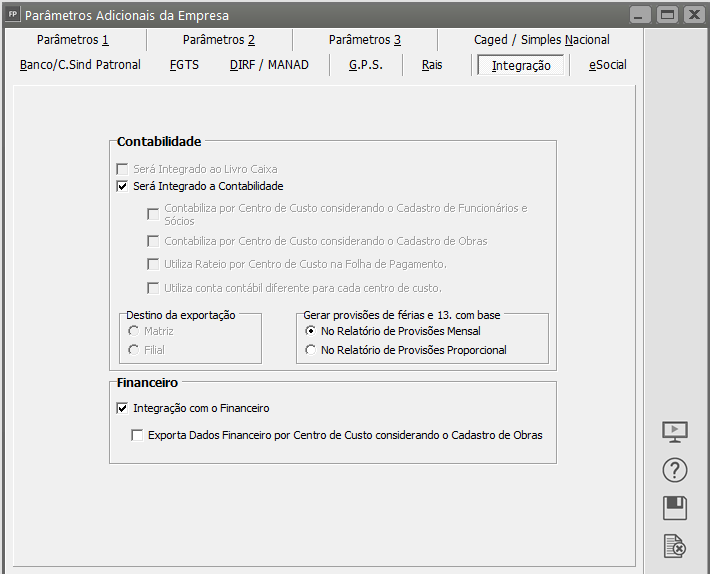Exportando para a Contabilidade
Para mais informações você poderá acessar tambem os links:
Exportando Dados para a contabilidade
Exportação para a Contabilidade
O primeiro passo para contabilizar os eventos gerados é parametrizar a integração com a Contabilidade e a forma de contabilização, pois há a possibilidade de enviar as informações por Centro de Custo, desde que os sistemas envolvidos estejam parametrizados para utilizar o Centro de Custo. Entre em Manutenção/Empresas/Paramêtros Adicionais da Empresa:
Observe que ficam disponíveis as opções:
a) Contabiliza por Centro de Custo considerando o Cadastro de Funcionários: Ou seja, todos os eventos serão separados por Centro de Custo informado no cadastro de Funcionário, inclusive os gerados automaticamente na GPS, considerando a Conta Débito/Crédito e histórico informado no Cadastro da Conta Contábil para todos os Centros de Custos igualmente.
b) Contabiliza por Centro de Custo considerando o Cadastro da Obra: Ou seja, todos os eventos serão separados por Centro de Custo informado no cadastro de Obras, inclusive os gerados automaticamente na GPS, considerando a Conta Débito/Crédito e histórico informado no Cadastro da Conta Contábil para todos os Centros de Custos igualmente.
Observação:
Se nenhuma das opções forem assinaladas, o Centro de Custo considerado será o informado no Cadastro da Conta Contábil, nesse caso, poderá ser cadastrado Conta Débito/Crédito e histórico diferenciados para os Centros de Custos, e o sistema irá buscar as informações do Cadastro de Funcionário, agrupando os Centros de Custos iguais ao informado na Conta Contábil.
Em seguida, você irá gerar os holleriths normalmente e a GPS, conforme a seleção acima, podendo ser Consolidada, Centro de Custo ou Obra.
Lembrando que, se for selecionado a opção Contabiliza por Centro de Custo considerando o Cadastro da Obra a Gps obrigatoriamente deverá ser gerado por Obra.
Após esse processo, você deverá transferir os dados gerados para a Contabilidade acessando em Utilitários\Exportação de Dados\Contabilidade\Transferência:
Também há a possibilidade de se exportar via Arquivo, acessando Utilitários\Exportação de Dados\Contabilidade\Arquivo.
Os eventos gerados para a Contabilidade podem ser consultados através da impressão da Planilha Contábil, acessando Relatórios/Planilha Contábil:
IMPORTANTE:
Os eventos gerados automaticamente considerando os valores da GPS, verificarão se a empresa utiliza Centro de Custo e os mesmos não estão vazios no Cadastro da Planilha ou Funcionário, conforme parametrização, ou se a empresa Contabiliza pelo Centro de Custo da Obra.
Os eventos gerados automaticamente via GPS e exportados para Contabilidade são:
e718 -> Cálculo da GRPS 13. Salário (Parte da Empresa).
Busca os valores de terceiros e empresa na GPS para o 13. salário, o mês de geração deve ser igual à 13.
e719 -> Cálculo de Terceiros GPS Mensal - Exclusivo
Busca o valor de terceiros gerado na GPS do mês/ano de referência, subtraindo o valor do evento e339 (Sócio), pois ele já é gerado separadamente.
e720 -> Cálculo de Acidente de Trabalho GPS Mensal - Exclusivo.
Busca os valores referentes ao acidente de trabalho gerado na GPS para o mês/ano de referência.
Compõe os valores: Acidente de trabalho empregados + Acidente de trabalho empregado determinado + acidente de trabalho diferenciado.
e721 -> Cálculo da parte Empresa GPS Mensal - Exclusivo.
Busca os valores referente à empresa e subtrai os valores referente ao acidente de trabalho gerados na GPS no mês/ano de referência.
e722 -> Cálculo de Terceiros GPS 13. Salário.
Busca os valores referente à terceiros gerados na GPS de 13. salário, ou seja mês de referência deve ser igual à 13.
e723 -> Cálculo de Acidente Trabalho GPS 13. Salário.
Busca os valores referente ao acidente de trabalho gerado na GPS para o 13. salário, ou seja o mês de referência deve ser igual a 13.
Compõe os valores: Acidente de trabalho empregados + Acidente de trabalho empregado determinado + acidente de trabalho diferenciado.
e724 -> Cálculo da parte Empresa GPS 13. Salário.
Busca os valores referente à empresa e subtrai os valores referente ao acidente de trabalho gerados na GPS de 13. salário, ou seja, mês de referência igual a 13.
e729 -> Cálculo da Dedução do Salário Maternidade - GPS.
Busca o valor referente ao salário maternidade gerado na GPS no mês / ano de referência.
e730 -> Cálculo da Dedução do Salário Família - GPS
Busca o valor referente ao salário família gerado na GPS no mês / ano de referência.
e751 -> Cálculo do INSS da Empresa sobre férias.
Busca nos holleriths os eventos de férias gerados no hollerith mensal, e se houver, complemento de férias os eventos e013 e e044.
Soma os proventos e subtrai os descontos aplicando o % informado na tabela de taxas da GPS em cada evento.
e752 - Cálculo do INSS da Empresa sobre mensal.
Busca os valores do evento e603 nos holleriths do tipo: Mensal, Complemento Mensal, Rescisão e Complemento de Rescisão, aplicando o % informado na tabela de taxas da GPS para cada evento.
e753 - Cálculo do FGTS sobre Férias.
Busca os valores os eventos de férias que incidem FGTS nos holleriths Mensal e se houver, nos holleriths de Complemento Mensal busca os eventos e013 e e044.
Soma os proventos e subtrai os descontos, multiplicando o valor Total por 0,08.
e754 - Cálculo de outras Deduções - GPS.
Busca o valor referente à Outras Deduções gerado na GPS no mês / ano de referência.
e755 - Cálculo do FGTS Mensal (inclusive Rescisão).
Busca o valor total do evento e601 nos holleriths Mensal, Complemento Mensal, Rescisão e Complemento de Rescisão para mês / ano de referência.
e756 - Cálculo do INSS da Empresa sobre 13.salário (inclusive rescisão)
Busca o valor total do evento e608 nos holleriths Mensal, Complemento Mensal, Rescisão e Complemento de Rescisão para mês / ano de referência, aplicando o % informado na tabela de taxas da GPS.
e757 - Cálculo do FGTS da Empresa sobre 13.salário indenizado
Busca o valor total do evento e067 e e014 nos holleriths de Rescisão e Complemento de Rescisão para mês / ano de referência, sendo que o valor do evento e014 é dividido por sua referência e o e067 somando integralmente.
No valor total, aplica o % de 0,08.